ハードドライブへのアクセスを回復し、ハードドライブを開けないエラーを修正する方法

この記事では、ハードドライブが故障した場合に、アクセスを回復する方法をご紹介します。さあ、一緒に進めていきましょう!
QR コードはますます普及し、広く使用されるようになっています。バナー、製品パッケージ、Web サイト、さらには電子メールの署名でも簡単に見つけることができます。問題は、QR コード シンボルをどのようにデコードするかということです。非常に簡単です。今日、WebTech360 ではコンピューターで QR コードを読み取る方法をいくつか紹介します。
目次
Windows カメラは、ユーザーがコンピューターの内蔵カメラを使用して自撮り写真を撮ったりビデオを録画したりできるネイティブ アプリケーションです。ただし、ほとんどのラップトップのカメラの性能が悪いため、ほとんどのユーザーはこのアプリを避ける傾向があります。幸いなことに、別の用途もあります。デバイスのカメラで QR コードをスキャンすることです。
この方法を使用して、紙、製品のパッケージ、またはスマートフォンやタブレットなどの別のデバイスの画面に印刷された QR コードをスキャンします。
1. Winボタンを押して「カメラ」と入力し、クイック検索を開始して、Windows カメラ アプリを開きます。
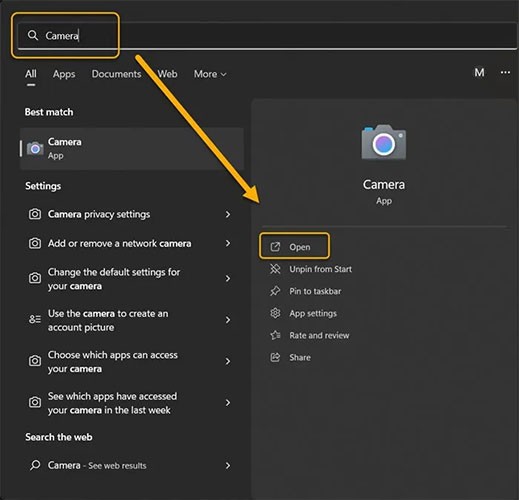
2. 左上隅の歯車アイコンをクリックして「設定」を開きます。
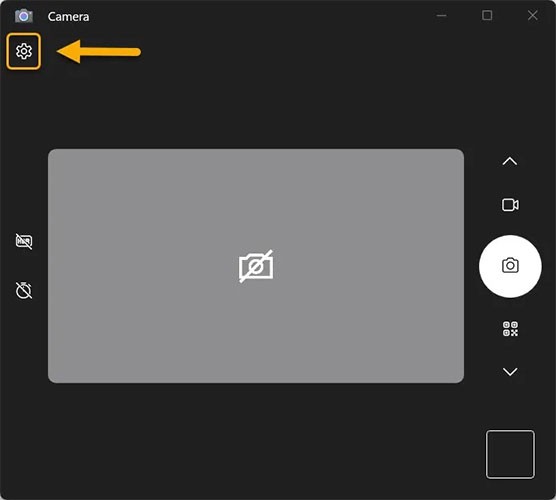
3. 「関連設定」ドロップダウンメニューをクリックし、 「新しい実験的な機能を試す」トグルをオンにします。
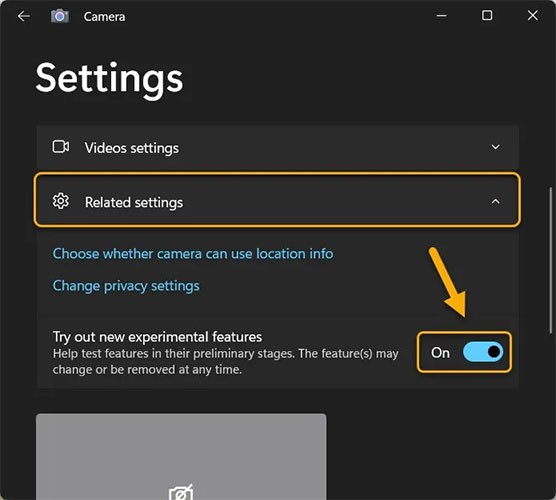
4. アプリケーションを再起動します。写真モードやビデオモードとともに、カメラモードとして QR コードスキャン オプションがあります。
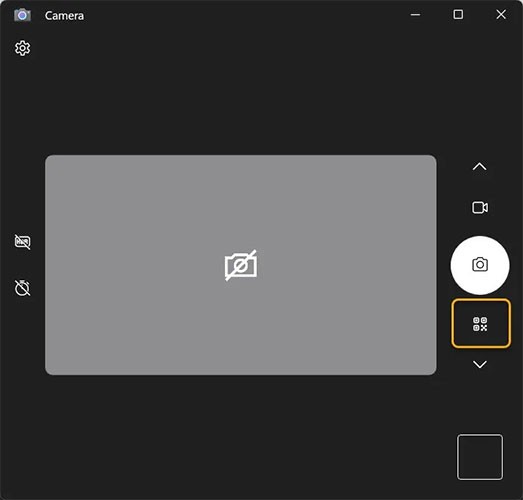
5. QR コード スキャン モードを選択し、Windows デバイスのカメラに QR コードをできるだけ近づけます。すぐにスキャンされます。
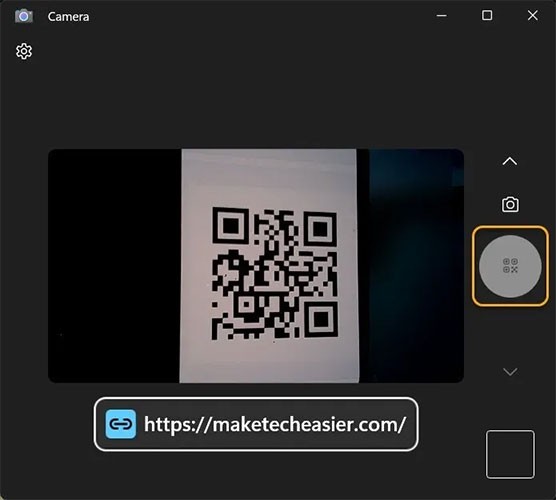
注: 一部のデバイス、特に最新の Windows 11 アップデートを実行しているデバイスでは、実験的な機能を有効にしなくても QR コード スキャン オプションが利用できる場合がありますが、念のため有効にしておくことをお勧めします。
Google Chrome ブラウザに組み込まれている Google レンズ機能を使用すると、ブラウザ ページ上の任意の QR コードをスキャンして、その内容に関する結果を即座に取得できます。これは、カメラなしでコンピューターで QR コードをスキャンする最良の方法の 1 つです。
QR コードを右クリックし、「Google で画像を検索」を選択します。 Lens で検索するエリアを選択するように求められます。マウスまたはトラックパッドをコードの近くまでドラッグし、そのコードの外側の境界を選択します。
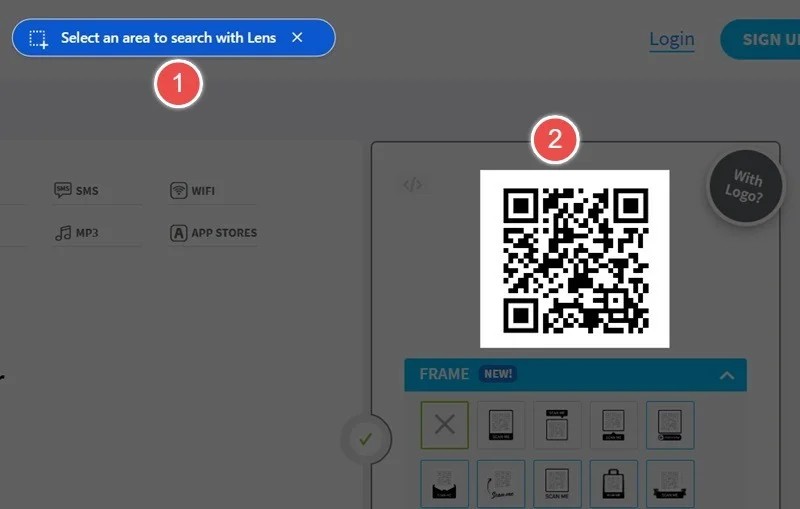
Google レンズのサイドバーには、スキャンした QR コードに関連する情報が表示されます。たとえば、QR コードがソーシャル ネットワーク用の場合、Google レンズはそのコードを表示し、直接そのコードに移動するためのオプションも提供します。 URL をコピーするか、Web サイトに直接アクセスしてください。
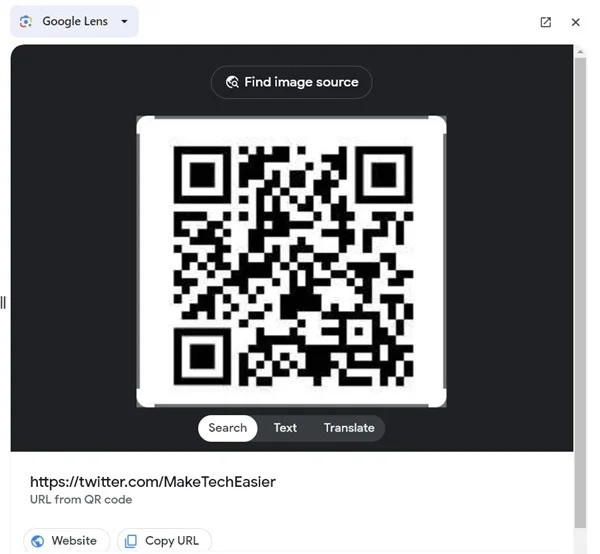
ヒント: Chrome ユーザーでない場合でも心配はいりません。 Firefox では、検索バーをタップし、もう一度スキャン アイコンをタップすると、組み込みの QR コード リーダーを実行できます。無料のFirefox Search on Google Lens アドオンを使用することもできます。概念は同じです。画像を右クリックし、Google レンズの検索オプションを選択します。
Windows 11 を使用している場合は、Snipping Tool アプリを使用して QR コードをスキャンすることもできます。 QR コードのスクリーンショットを撮るか、保存した QR コード画像を Snipping Tool アプリで開くだけです。

Snipping Tool アプリは QR コードをスキャンし、テキストまたはリンクを表示します。そのテキストを Windows クリップボードにコピーするか、ブラウザでリンクを開くことができます。
QR コードの人気の高まりにより、Microsoft ストアでいくつかの QR コード スキャン アプリが利用できるようになりました。 Photo Scan などのアプリケーションを使用して、Windows コンピューターで QR コードをすばやくスキャンまたは作成できます。
写真スキャン アプリを使用して QR コードをスキャンするには:
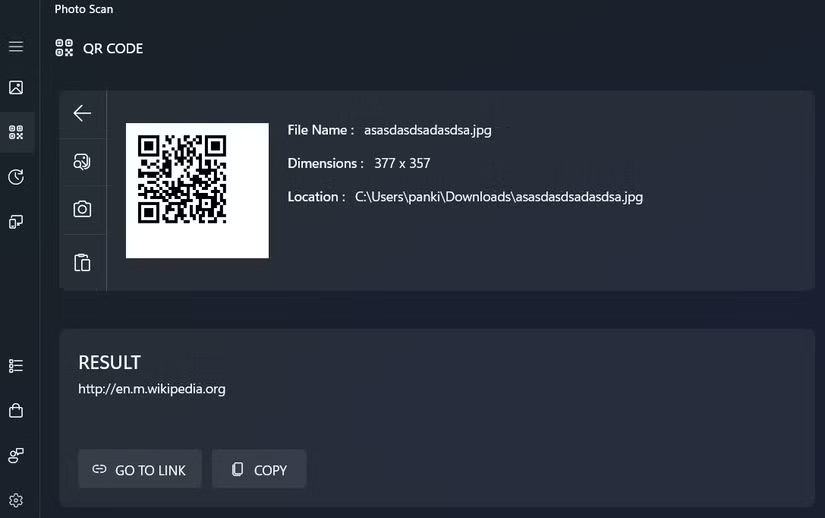
4QRCode は、QR コードをスキャンするためのブラウザベースのオンライン ツールです。ホームページに移動し、「ファイルが選択されていません」をクリックしてコンピューターからファイルをアップロードします。 PCに保存したQRコードを含む画像を選択します。
アップロードされたファイルの横に結果と、そのファイルをコピーするオプションが表示されます。
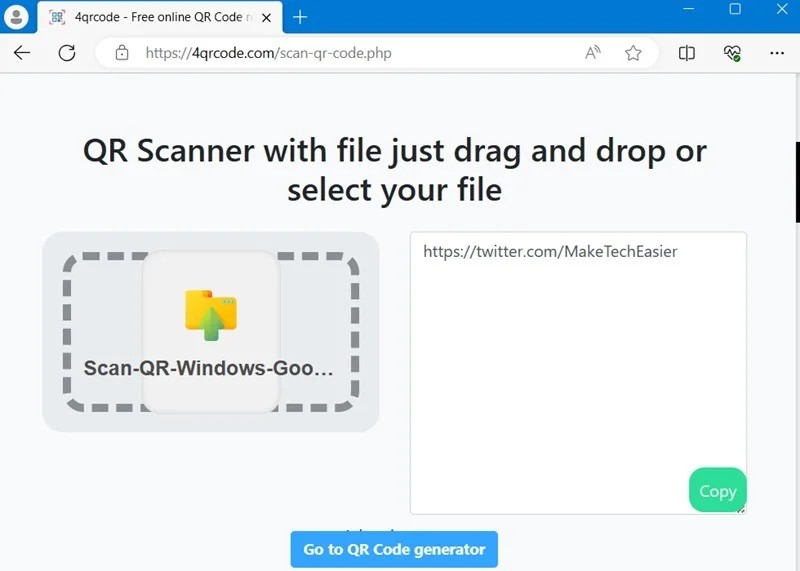
Web QR、Scan QR、QR Stuffなど、QRコードを簡単にスキャンできるブラウザベースのアプリは他にもいくつかあります 。 QR コードをドラッグ アンド ドロップするか、Web カメラを使用してスマートフォンやパッケージ上の QR コードをスキャンします。
もう 1 つの方法は、アプリケーション/ソフトウェアを PC にダウンロードしてインストールすることです。 Microsoft ストアからダウンロードするか、サードパーティのインストーラーを使用します。
QR コード スキャンを実行できる Microsoft Store アプリはいくつかあります。無料の QR コード スキャナーは、最高かつ最も簡単なツールの 1 つです。これは、カメラを使用してウェブカメラで画像をスキャンするか、画像をタップしてファイルをアップロードするという2 つのオプションしかないシンプルなアプリです。
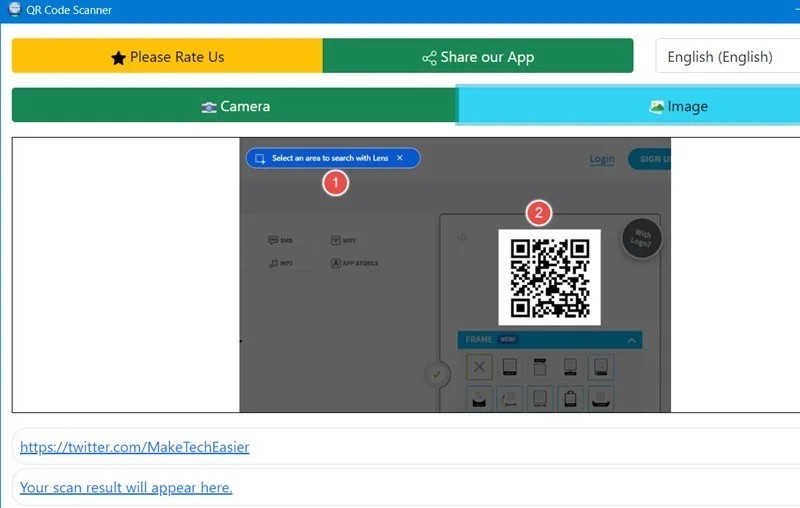
Codex – QR リーダー & ジェネレーターは、Microsoft アプリ ストアで最も人気のある有料アプリの 1 つです。 QR コードをスキャンするだけでなく、カスタム解像度で QR コードも生成します。
Codex アプリを使用して QR コードをスキャンするには:
1. PC にCodex アプリをダウンロードしてインストールし、開きます。
2. 「QR コードをスキャン」ボタンをクリックします。
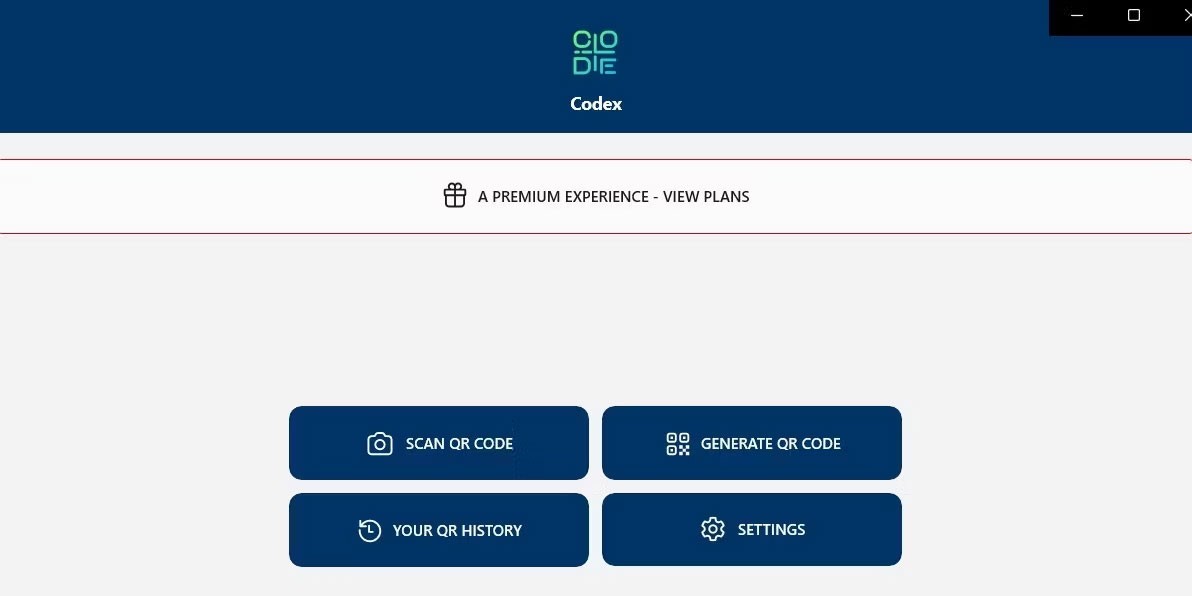
3.カメラオプションを選択します。
4. 「はい」を選択して、Codex アプリがカメラを使用できるようにします。
5. QR コードをカメラの前に置きます。
6. アプリは自動的に QR コードをスキャンし、アプリ内ブラウザで開きます。
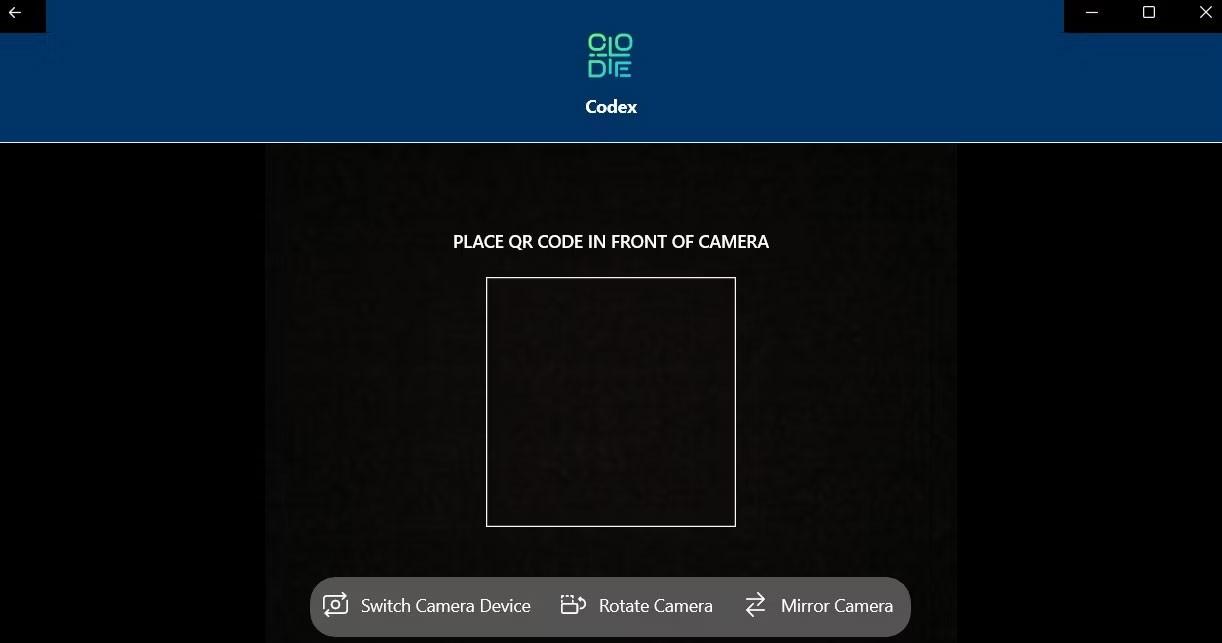
コンピューター上の既存の画像から QR コードをスキャンする場合は、次の手順に従います。
1. Codex アプリを開き、「QR コードのスキャン」オプションを選択します。
2. 次の画面からファイルを選択します。
3. [画像の選択]ボタンをクリックします。
4. QR コードを含む画像を見つけて、「開く」をクリックします。
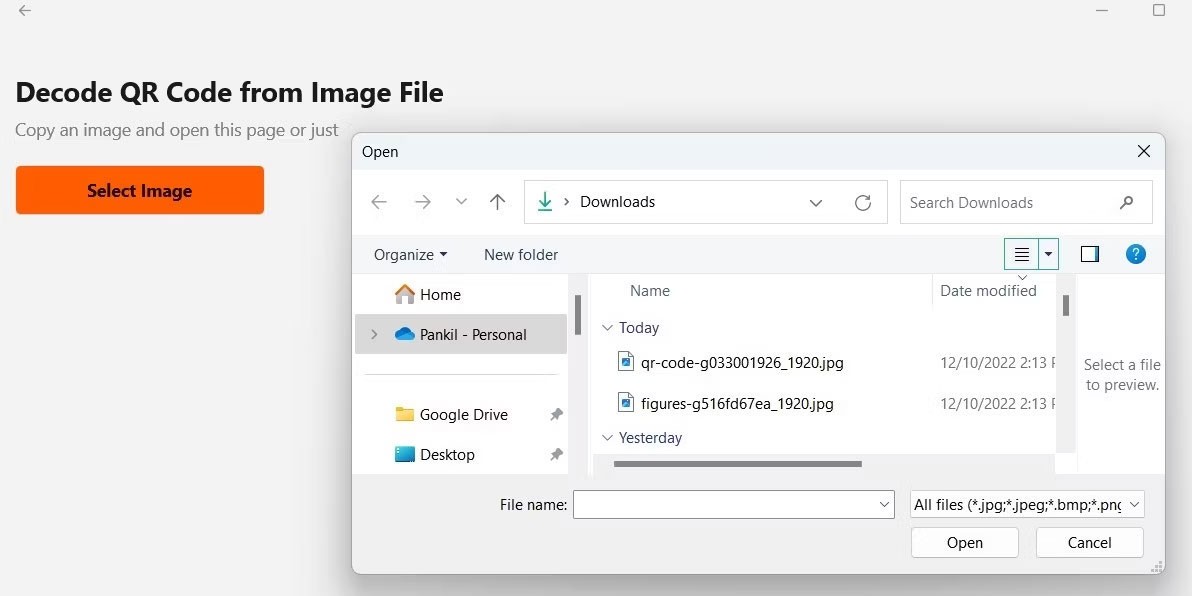
5. アプリは選択した画像の QR コードを即座にスキャンして開きます。
Codex などのアプリケーションを使用すると、Windows コンピューターで QR コードをすばやくスキャンまたは生成できます。さらに、QR コードを生成するためのシンプルなオンライン ツールも使用できます。
CodeTwo QR コード デスクトップ リーダーは、無料のサードパーティ製 QR スキャナー アプリの中でも優れた選択肢であり、インターネット接続を必要としません。アプリを起動すると、4 つの QR コード スキャン オプションが表示されます。
[画面から]オプションでは、表示されている QR コードを読み取るための特定の画面領域を選択します。「Web カメラから」オプションは、Windows カメラ アプリの代替として、ラップトップのカメラを使用して QR コードをスキャンできるようにします。
PC に保存されている画像から QR コードをスキャンできる [ファイルから]オプションもあります。最後に、QR コード イメージをどこからでもコピーした場合は、[クリップボードから]オプションを使用してすぐにプログラムに貼り付けます。
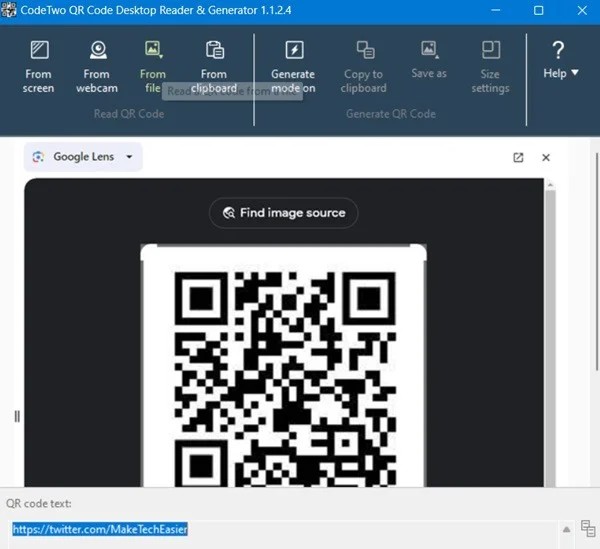
どちらのオプションを使用した場合でも、QR コードをスキャンすると、結果が QR コード テキスト ボックスに表示されます。
これで、Windows コンピューターで QR コードをスキャンする簡単な方法がわかりました。日常的な使用には、カメラ アプリに組み込まれた QR スキャナー、専用の QR コード スキャン アプリ、または Web ベースのソリューションがあれば十分です。
幸運を!
この記事では、ハードドライブが故障した場合に、アクセスを回復する方法をご紹介します。さあ、一緒に進めていきましょう!
一見すると、AirPodsは他の完全ワイヤレスイヤホンと何ら変わりません。しかし、あまり知られていないいくつかの機能が発見されたことで、すべてが変わりました。
Apple は、まったく新しいすりガラスデザイン、よりスマートなエクスペリエンス、おなじみのアプリの改善を伴うメジャーアップデートである iOS 26 を発表しました。
学生は学習のために特定のタイプのノートパソコンを必要とします。専攻分野で十分なパフォーマンスを発揮できるだけでなく、一日中持ち運べるほどコンパクトで軽量であることも重要です。
Windows 10 にプリンターを追加するのは簡単ですが、有線デバイスの場合のプロセスはワイヤレス デバイスの場合とは異なります。
ご存知の通り、RAMはコンピューターにとって非常に重要なハードウェア部品であり、データ処理のためのメモリとして機能し、ノートパソコンやPCの速度を決定づける要因です。以下の記事では、WebTech360がWindowsでソフトウェアを使ってRAMエラーをチェックする方法をいくつかご紹介します。
スマートテレビはまさに世界を席巻しています。数多くの優れた機能とインターネット接続により、テクノロジーはテレビの視聴方法を変えました。
冷蔵庫は家庭ではよく使われる家電製品です。冷蔵庫には通常 2 つの部屋があり、冷蔵室は広く、ユーザーが開けるたびに自動的に点灯するライトが付いていますが、冷凍室は狭く、ライトはありません。
Wi-Fi ネットワークは、ルーター、帯域幅、干渉以外にも多くの要因の影響を受けますが、ネットワークを強化する賢い方法がいくつかあります。
お使いの携帯電話で安定した iOS 16 に戻したい場合は、iOS 17 をアンインストールして iOS 17 から 16 にダウングレードするための基本ガイドを以下に示します。
ヨーグルトは素晴らしい食べ物です。ヨーグルトを毎日食べるのは良いことでしょうか?ヨーグルトを毎日食べると、身体はどう変わるのでしょうか?一緒に調べてみましょう!
この記事では、最も栄養価の高い米の種類と、どの米を選んだとしてもその健康効果を最大限に引き出す方法について説明します。
睡眠スケジュールと就寝時の習慣を確立し、目覚まし時計を変え、食生活を調整することは、よりよく眠り、朝時間通りに起きるのに役立つ対策の一部です。
レンタルして下さい! Landlord Sim は、iOS および Android 向けのシミュレーション モバイル ゲームです。あなたはアパートの大家としてプレイし、アパートの内装をアップグレードして入居者を受け入れる準備をしながら、アパートの賃貸を始めます。
Bathroom Tower Defense Roblox ゲーム コードを入手して、魅力的な報酬と引き換えましょう。これらは、より高いダメージを与えるタワーをアップグレードしたり、ロックを解除したりするのに役立ちます。













